请问双硬盘怎么装系统 求指导微软u盘装系统的教程
时间:2017-07-04 来源:互联网 浏览量:
今天给大家带来请问双硬盘怎么装系统,求指导微软u盘装系统的教程,让您轻松解决问题。
硬盘法安装官方原版win10系统教程 要用硬盘法安装微软官方win10系统,前提是你当前的系统是可以正常进入桌面!如果不能进入当前系统,就不能使用该方法,可以使用U盘安装官方原版win10系统教程的方法(http://www.tudoupe.com/help/tdjc/20154598.html) 1、下载系统官方原版win10,下载后用winrar把整个ISO包文件解压D盘根目录下,一定要是根目录。到下载地址: Windows 10 多版本含家庭版和专业版(Multiple Editions) (x64) - DVD (Chinese-Simplified)官方下载地址: ed2k://|file|cn_windows_10_multiple_editions_x64_dvd_6848463.iso|4303300608|94FD861E82458005A9CA8E617379856A|/ Windows 10 多版本含家庭版和专业版(Multiple Editions) (x86) - DVD (Chinese-Simplified)官方下载地址: ed2k://|file|cn_windows_10_multiple_editions_x86_dvd_6846431.iso|3233482752|B5C706594F5DC697B2A098420C801112|/ Windows 10 教育版Education (x64) - DVD (Chinese-Simplified)官方下载地址: ed2k://|file|cn_windows_10_education_x64_dvd_6847843.iso|4159854592|50A2126871A73D48FAE49D7D928D5343|/ Windows 10 教育版Education (x86) - DVD (Chinese-Simplified)官方下载地址: ed2k://|file|cn_windows_10_education_x86_dvd_6847858.iso|3097344000|E65D0B95FC75EC17FA6E72DC7433B46F|/ Windows 10 企业版Enterprise (x64) - DVD (Chinese-Simplified)官方下载地址: ed2k://|file|cn_windows_10_enterprise_x64_dvd_6846957.iso|4162242560|3F657E387CD65FE7BA69DACAAE0E3510|/ Windows 10 企业版Enterprise (x86) - DVD (Chinese-Simplified)官方下载地址: ed2k://|file|cn_windows_10_enterprise_x86_dvd_6846962.iso|3100794880|B605D57635502A46B86ACC73764CCD9A|/ Windows 10 企业长期服务版Enterprise 2015 LTSB (x64) - DVD (Chinese-Simplified)官方下载地址: ed2k://|file|cn_windows_10_enterprise_2015_ltsb_x64_dvd_6848425.iso|3907538944|38E47AB92B6D97DF2BE602BBC9969D34|/ Windows 10 企业长期服务版Enterprise 2015 LTSB (x86) - DVD (Chinese-Simplified)官方下载地址: ed2k://|file|cn_windows_10_enterprise_2015_ltsb_x86_dvd_6848426.iso|2887350272|681C2F80A511FCEC73B7A5D878D4D9EC|/ 2、下载NT6安装器,存放在D盘根目录,与刚才解压出来的win安装文件在同一目录 3、进入系统后D盘,按下面的步骤进行安装:打开NT6安装器,
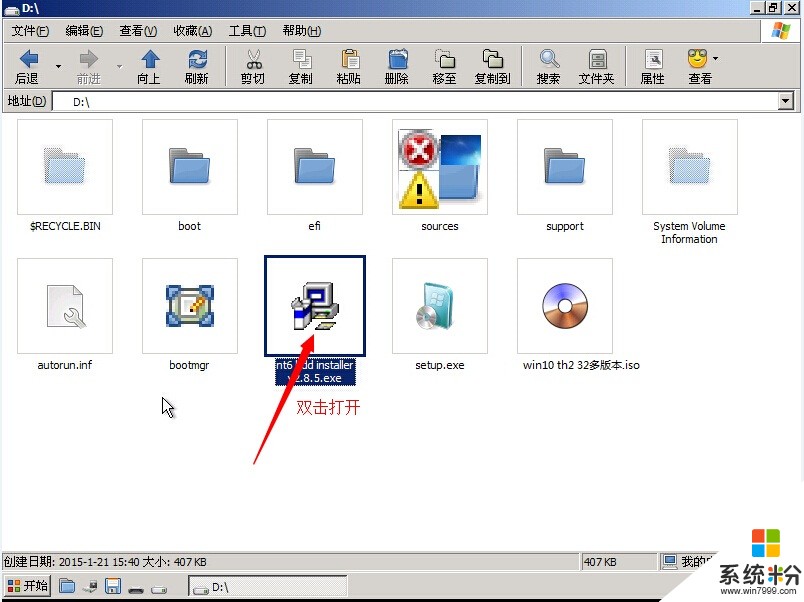
打开后选择安装模式2出现如下图:
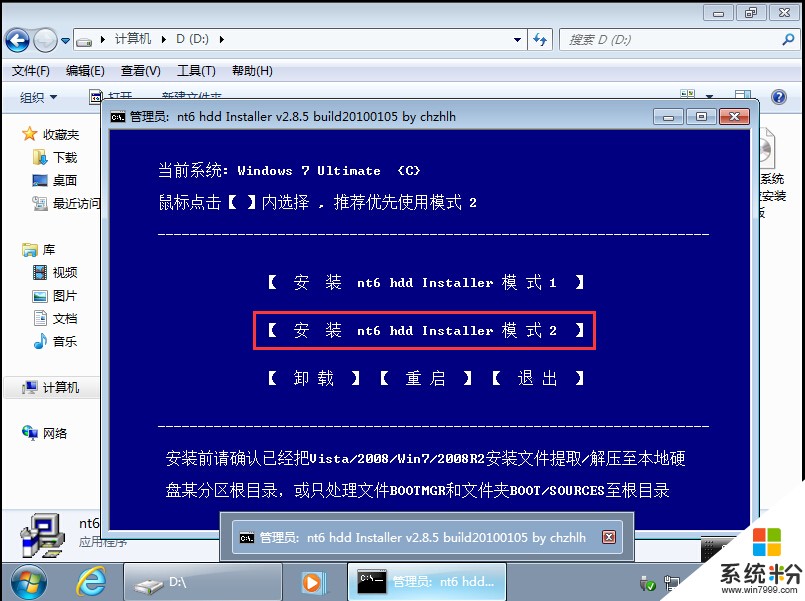
重启后安装
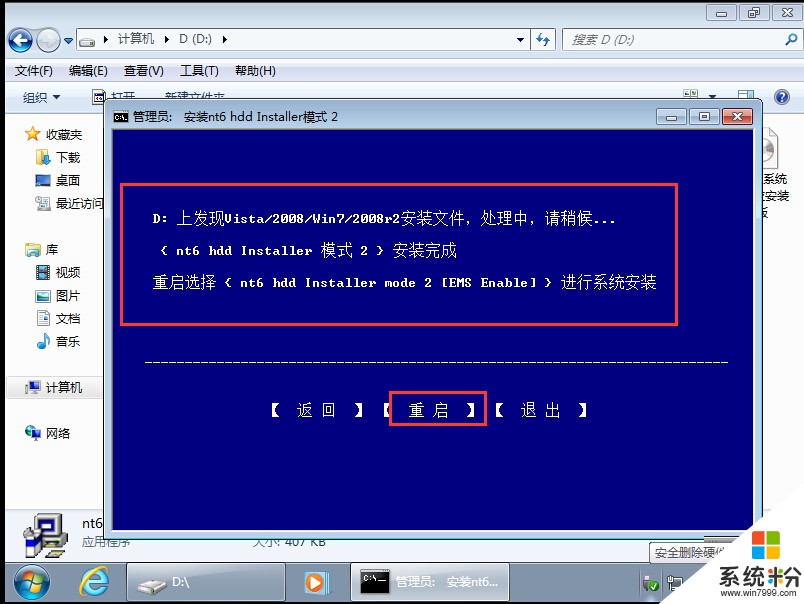
重启后进入NT6安装模式,如下图:
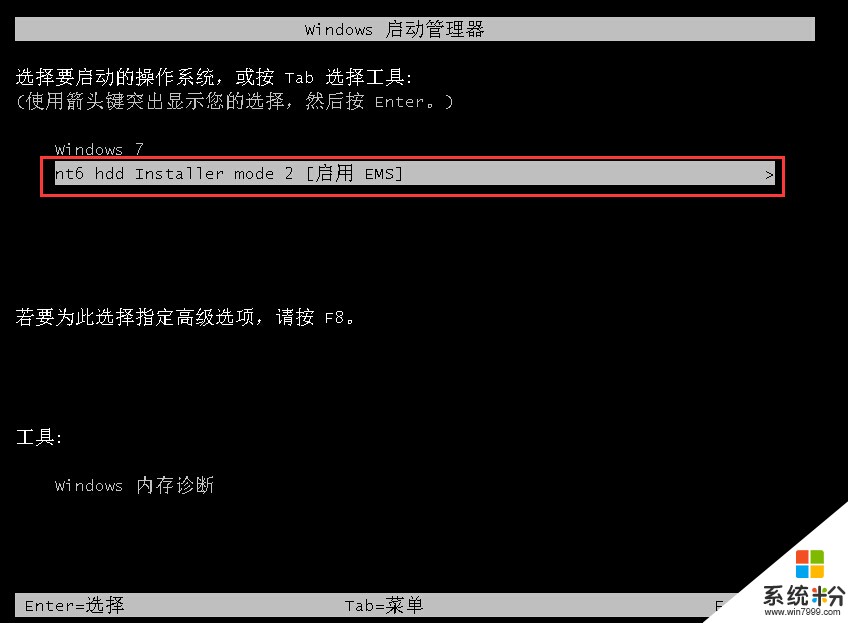
进入win10安装界面
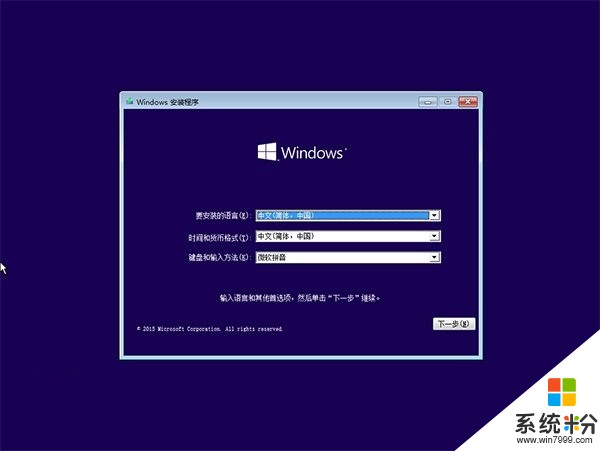
语言、区域和输入法设置,中国用户使用默认即可,点击“下一步”继续

点击“现在安装”
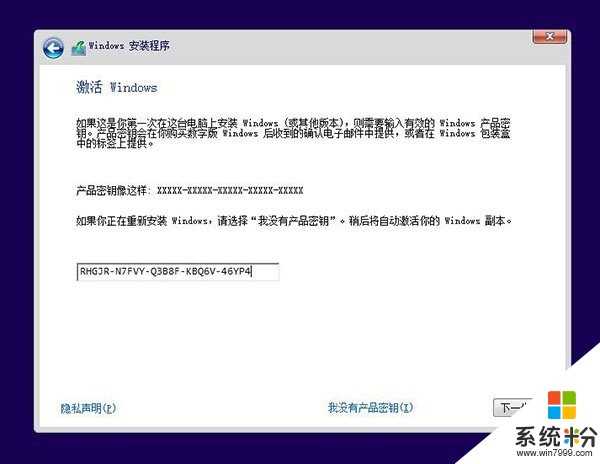
安装密钥RHGJR-N7FVY-Q3B8F-KBQ6V-46YP4(只用于专业版安装,激活无效),输入后点击“下一步”继续;也可以点击“跳过”,在安装完成后输入激活密钥,跳过后可选择安装版本
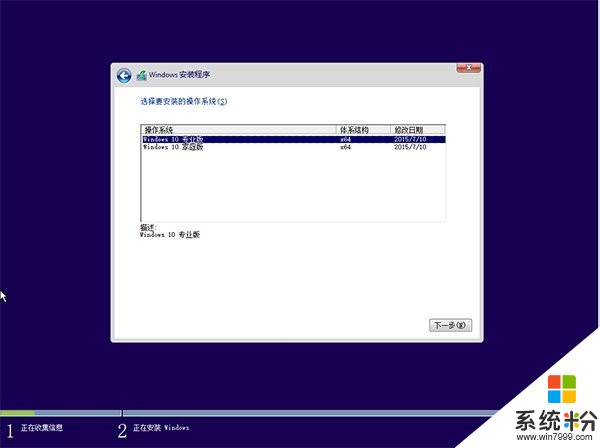
点击“跳过”后会有版本选择窗口,选择你想要安装的版本后点击“下一步”继续。
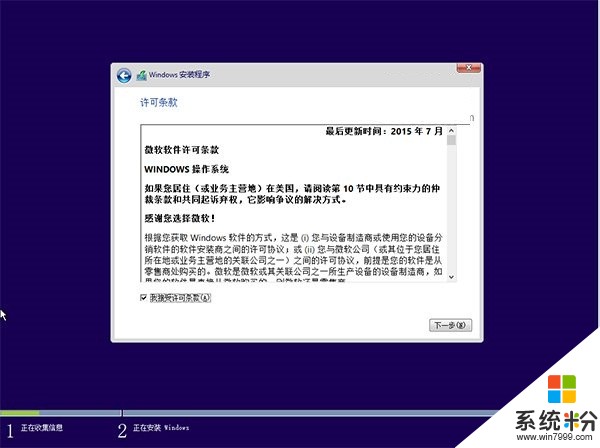
勾选“我接受许可条款”后,点击“下一步”继续
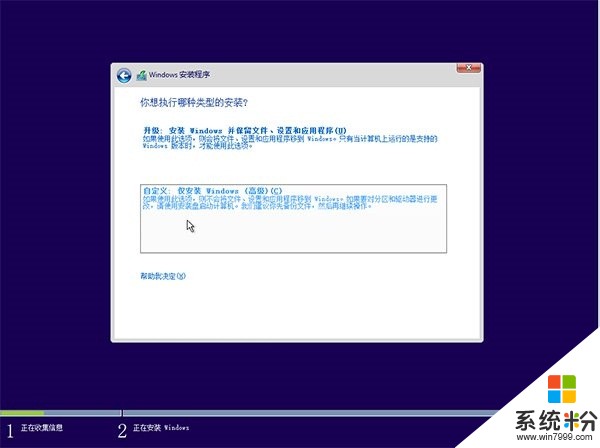
由于全新安装,因此要选择第二项“自定义”安装方式
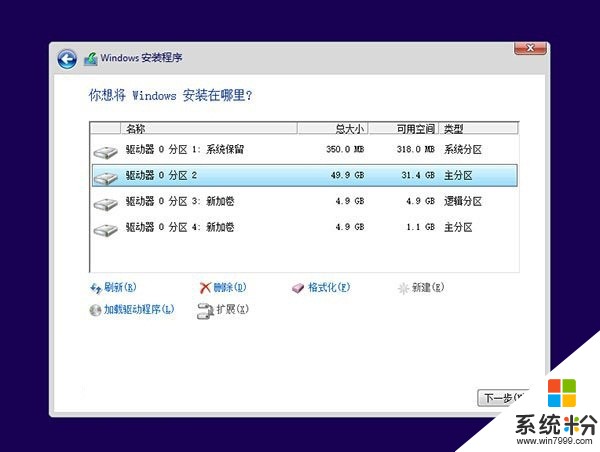
如果你想将当前系统替换掉,先将当前系统盘格式化,并选择这个分区,然后“下一步”即可;如果你想安装双系统,就选择(除了当前系统分区和“系统保留”分区之外的)其他分区,然后点“下一步”。
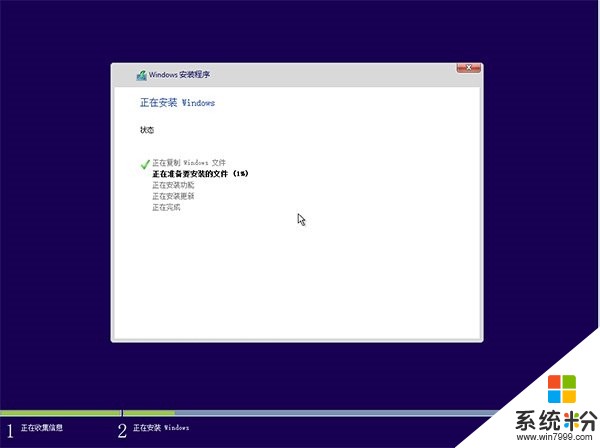
Win10安装程序要至少重启两次,耐心等待30分钟左右将进入后续设置
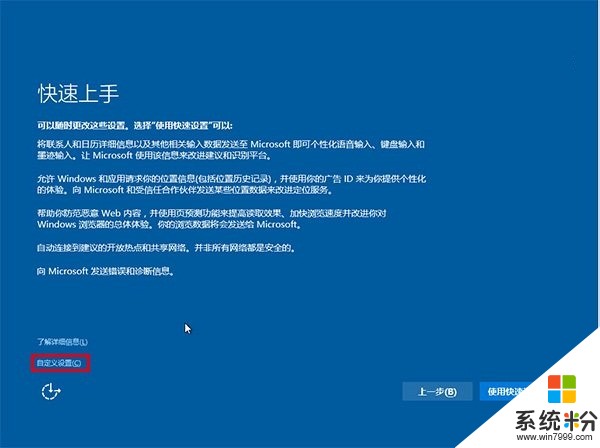
安装主要步骤完成之后进入后续设置阶段,对Win10进行个性化设置,。。。。。中间还有些步骤,都很简单,小篇就不一一上图了,设置完成后直接进入Win10桌面,安装结束
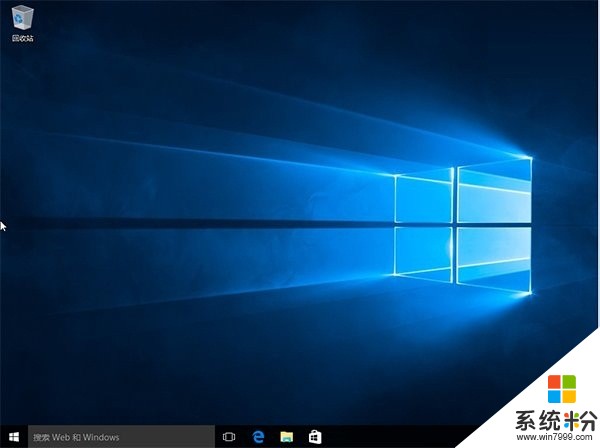
以上硬盘法安装官方原版win10系统教程内容出自土豆PE,感谢浏览~!
以上就是请问双硬盘怎么装系统,求指导微软u盘装系统的教程教程,希望本文中能帮您解决问题。
我要分享:
相关教程
电脑软件教程推荐
- 1 万能钥匙电脑怎么连接wifi 电脑如何使用WiFi万能钥匙
- 2 电脑怎么打开键盘输入 电脑虚拟键盘打开方法详解
- 3 共享打印机无法找到核心驱动程序包 如何解决连接共享打印机时找不到驱动程序的问题
- 4电脑无线网总是自动断开 无线wifi频繁自动断网怎么解决
- 5word怎么显示换行符号 Word如何隐藏换行符
- 6电脑可以用热点连吗? 电脑连接手机热点教程
- 7wifi连接后显示不可上网是什么原因 手机连接WiFi但无法上网怎么办
- 8如何更改outlook数据文件位置 Outlook数据文件默认存储位置更改
- 9没装宽带用什么代替上网 不用宽带如何实现家庭无线上网
- 10苹果日历节气 苹果手机如何设置显示24节气提醒
电脑软件热门教程
- 1 Windows7系统下找不到光驱怎么解决 Windows7系统下找不到光驱的解决方法
- 2 360浏览器右键画线该如何取消?打开或关闭360浏览器手势功能的方法 取消360浏览器右键画线该的办法?如何打开或关闭360浏览器手势功能
- 3 怎样用键盘调节微软Surface Pro 4/Surface Book屏幕亮度?
- 4win8无法关机问题的解决方法
- 5苹果ios7如何开启虚拟HOME键? 苹果ios7开启虚拟HOME键的方法
- 6linux怎样挂载U盘 linux挂载U盘的方法有哪些
- 7如何在vc++6.0中调试程序 在vc++6.0中调试程序的方法
- 8苹果6/6s/7该如何选择 苹果手机选择哪款比较好
- 9电视如何看2016里约国外奥运会直播,详细方法 电视看2016里约国外奥运会直播的方法,详细方法
- 10电脑刷新闪屏怎么处理 电脑刷新闪屏处理的办法
